Μπορεί να έχετε τον δικό σας λόγο για τον οποίο θέλετε να αυξήσετε την ανάλυση της φωτογραφίας σας. Αλλά ένα είναι σίγουρο, έχετε δει τη σημασία του να το κάνετε. Από την άλλη πλευρά, το Adobe Photoshop είναι ένα δοκιμασμένο λογισμικό επεξεργασίας φωτογραφιών που παρέχει στους χρήστες του μια μοναδική λύση για τις αναθέσεις φωτογραφιών τους. Για αυτόν τον λόγο, είμαστε εδώ για να σας καθοδηγήσουμε πώς να αυξήσετε την ανάλυση της εικόνας στο Photoshop γιατί δεν είναι τόσο εύκολο όσο νομίζουν οι άλλοι. Επιπλέον, ως μέρος της γενναιόδωρης καλοσύνης μας, θα σας αφήσουμε επίσης να δείτε την πιο απλή αλλά και πιο φανταστική εναλλακτική του Photoshop όσον αφορά τον καλλωπισμό φωτογραφιών. Εάν αυτές οι πληροφορίες σας ενθουσιάζουν, πρέπει να συνεχίσετε να διαβάζετε τις παρακάτω χρήσιμες πληροφορίες.
Μέρος 1. Πώς να αυξήσετε την ανάλυση φωτογραφίας χρησιμοποιώντας το Photoshop
Το Adobe Photoshop είναι λογισμικό για την επεξεργασία ράστερ γραφικών από την Adobe Inc. Επιπλέον, το Photoshop είναι ένα πολύ γνωστό λογισμικό που λειτουργεί όχι μόνο για φωτογραφίες αλλά και για την προσαρμογή αρχείων βίντεο. Αυτό το πρόγραμμα προσφέρει τόνους προηγμένων εργαλείων επεξεργασίας και όμορφες δυνατότητες στις οποίες ο καθένας είναι δύσκολο να αντισταθεί. Ωστόσο, θα το βρείτε μη διαθέσιμο μέχρι να πραγματοποιηθεί μια συνδρομή. Αυτό σημαίνει ότι κάποιος πρέπει να εγγραφεί στο δημιουργικό του σχέδιο cloud για να μπορεί να χρησιμοποιεί και να λαμβάνει ενημερώσεις για τις πρόσφατες δυνατότητες του προγράμματος.
Ίσως αναρωτιέστε πόσο θα σας κοστίσει για μια συνδρομή. Λοιπόν, αυτό εξαρτάται από το σχέδιο που θέλετε να επωφεληθείτε. Το καλό είναι ότι το Photoshop θα αφήσει τον νέο του χρήστη να το απολαύσει δωρεάν με τη δωρεάν δοκιμή 7 ημερών, η οποία επηρεάζει σημαντικά τους άλλους να το δοκιμάσουν. Όπως και να έχει, τα παρακάτω βήματα θα σας βοηθήσουν να φτιάξετε μια φωτογραφία με υψηλή ανάλυση στο Photoshop.
Βήμα 1Ξεκινήστε εγκαθιστώντας με επιτυχία το λογισμικό στη συσκευή σας. Μετά από αυτό, εκκινήστε το και προετοιμαστείτε να εισαγάγετε τη φωτογραφία σας κάνοντας κλικ στο Αρχείο αυτί. Στη συνέχεια, κάντε κλικ στο Ανοιξε επιλογή για να μπορείτε να περιηγηθείτε στον χώρο αποθήκευσης των αρχείων σας. Σημειώστε ότι μπορείτε επίσης να φτάσετε σε αυτό το βήμα κάνοντας κλικ στο CTRL+O στο πληκτρολόγιό σας για τη συντόμευση.
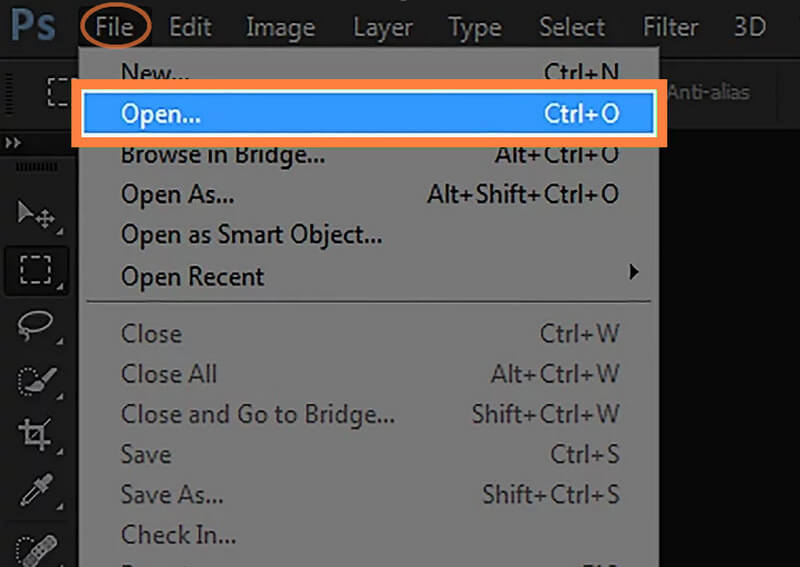
Βήμα 2Τώρα μόλις ανέβει η φωτογραφία σας, πηγαίνετε στο Εικόνα επιλογή, η οποία βρίσκεται δίπλα στην καρτέλα Αρχείο. Στη συνέχεια, από τις επιλογές ρυθμίσεων εικόνας, επιλέξτε το Μέγεθος εικόνας επιλογή. Και πάλι, μπορείτε να έχετε πρόσβαση σε αυτό με τα πλήκτρα πρόσβασης που παρέχει το λογισμικό. Για πρόσβαση στο μέγεθος φωτογραφίας, μπορείτε να κάνετε κλικ στο ALT+CTRL+I για να κάνετε μια φωτογραφία υψηλής ανάλυσης στο Photoshop πιο γρήγορα.
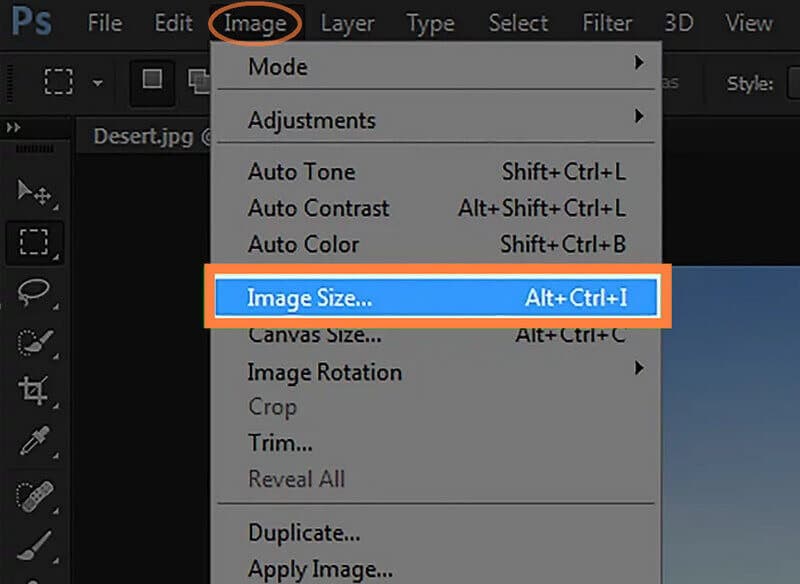
Βήμα 3Όταν εμφανιστούν οι ρυθμίσεις μεγέθους εικόνας, ήρθε η ώρα να πλοηγηθείτε σε αυτήν για να πετύχετε την ανάλυση που προτιμάτε. Πηγαίνετε και προσαρμόστε το Πλάτος, Υψος, και Ανάλυση της φωτογραφίας σε αυτήν που χρειάζεστε. Στη συνέχεια, μην ξεχάσετε να επιλέξετε την επιλογή Resample και να προσαρμόσετε τη γραμμή στο Μειώστε τον θόρυβο σύνθεση.
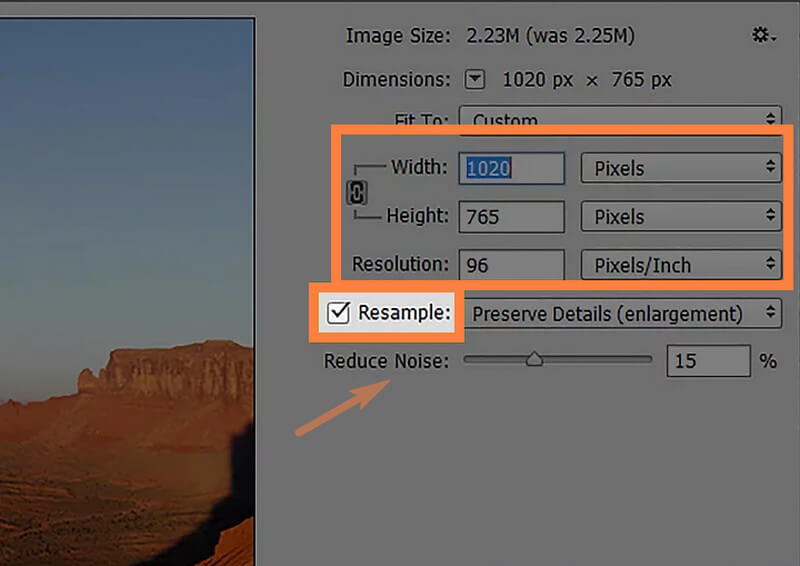
Βήμα 4Τέλος, χτυπήστε το Εντάξει κουμπί για να εφαρμόσετε τις ρυθμίσεις που έχετε κάνει. Στη συνέχεια, προχωρήστε στη διατήρηση των αλλαγών κάνοντας κλικ στο Σώσει καρτέλα από το Αρχείο μενού.
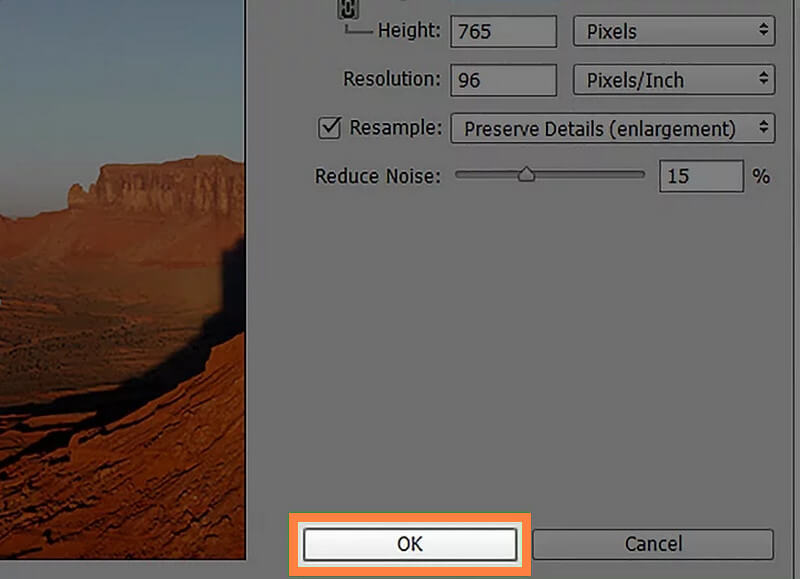
Μέρος 2. Ένας πολύ πιο εύκολος και προσβάσιμος τρόπος για να αυξήσετε την ανάλυση φωτογραφίας
Τώρα, εάν επιλέξετε να κάνετε την εργασία πολύ πιο εύκολα, δοκιμάστε το AVAide Image Upscaler. Είναι ένας προσβάσιμος διαδικτυακός επεξεργαστής εικόνας που είναι εξοπλισμένος με τεχνολογία τεχνητής νοημοσύνης. Μέσω αυτού, η διαδικασία αύξησης της ανάλυσης φωτογραφίας έγινε εύκολη με το AVAide Image Upscaler. Φανταστείτε ότι μπορείτε ήδη να δείτε την έξοδο σας σε δευτερόλεπτα μόλις ανεβάσατε τη φωτογραφία σας. Επιπλέον, δεν λειτουργεί μόνο για την αναβάθμιση της ανάλυσης, διότι βελτιώνει αυτόματα την ποιότητα της φωτογραφίας και την κάνει τέλεια! Όχι μόνο αυτό, γιατί μπορεί να μεγεθύνει τις φωτογραφίες σας έως και 800 φορές περισσότερο.
Ένας άλλος καλός λόγος για να δοκιμάσετε αυτό το AVAide Image Upscaler είναι η ικανότητά του να βελτιώνει συνεχώς τις φωτογραφίες. Αυτό σημαίνει ότι μπορείτε να δουλέψετε αμέσως την επόμενη φωτογραφία αμέσως μετά την άλλη δωρεάν. Υπάρχουν περισσότερα. αυτό το εργαλείο θα σας αφήσει να εκπλαγείτε από τον μεγεθυντικό φακό του, στον οποίο μπορείτε να ελέγξετε κάθε λεπτομέρεια της πρόσφατα βελτιωμένης φωτογραφίας σας και της αρχικής. Επομένως, συμπεραίνουμε ότι αυτό είναι το καλύτερο εργαλείο για να κάνετε εικόνες χαμηλής ανάλυσης υψηλής ανάλυσης εκτός από το Photoshop.
Πώς να αυξήσετε την ανάλυση φωτογραφιών στο Διαδίκτυο
Βήμα 1Φορτώστε το αρχείο φωτογραφίας σας
Αρχικά, μεταβείτε στο πρόγραμμα περιήγησής σας και επισκεφτείτε τη σελίδα αυτού του ισχυρού βελτιωτικού εικόνας. Μόλις μεταβείτε στη σελίδα, κάντε κλικ στο Επιλέξτε μια φωτογραφία καρτέλα για να ανεβάσετε τη φωτογραφία σας. Διαφορετικά, μπορείτε να αποθέσετε το αρχείο φωτογραφίας σας στην ίδια περιοχή διεπαφής αφού το σύρετε από το φάκελό σας.
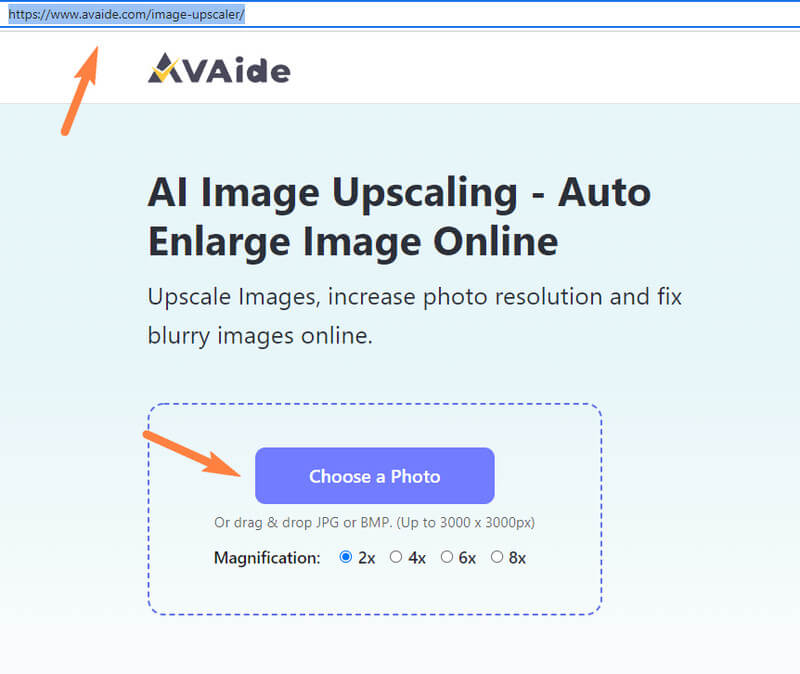
Βήμα 2Επιλέξτε Μεγέθυνση
Το επόμενο πράγμα που πρέπει να κάνετε είναι να επιλέξετε μεταξύ των Μεγέθυνση επιλογές πριν ή μετά τη μεταφόρτωση της φωτογραφίας. Θα δείτε τις επιλογές πάνω από τις φωτογραφίες στο νέο παράθυρο, εάν επιλέξετε μετά.

Βήμα 3Έλεγχος και αποθήκευση
Τώρα ελέγξτε τη φωτογραφία εξόδου και συγκρίνετε την με την αρχική. Εάν είστε ήδη καλοί με αυτό, τότε μπορείτε τώρα να χτυπήσετε το Σώσει κουμπί, τότε μπορείτε να έχετε αμέσως τη βελτιωμένη φωτογραφία μέσω λήψης.
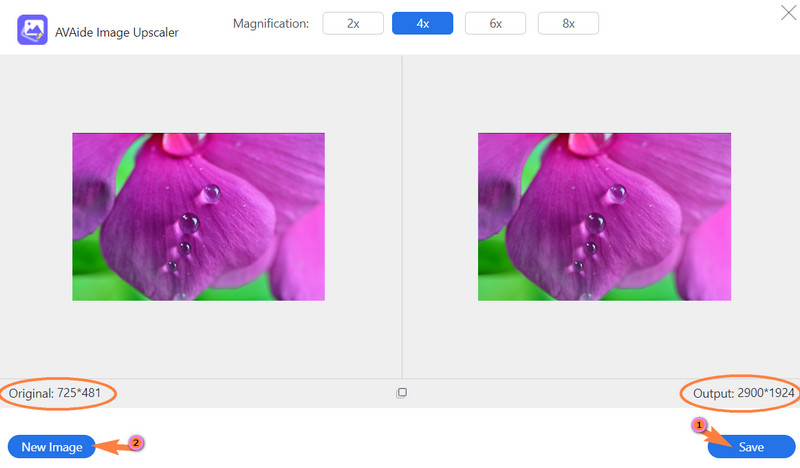
- Εάν εξακολουθούν να υπάρχουν φωτογραφίες στις οποίες πρέπει να εργαστείτε, κάντε κλικ στο Νέα εικόνα κουμπί αφού κάνετε κλικ Σώσει.


![]() Μετατροπέας βίντεο AVAide
Μετατροπέας βίντεο AVAide
Ο πιο ολοκληρωμένος μετατροπέας πολυμέσων για μετατροπή βίντεο & ήχου & DVD χωρίς απώλεια ποιότητας.
Μέρος 3. Συχνές ερωτήσεις σχετικά με την αύξηση της ανάλυσης φωτογραφιών
Είναι το DPI και το μέγεθος της εικόνας το ίδιο στο Photoshop;
Ναί. Έτσι, εάν αλλάξετε το DPI, θα αλλάξει και το μέγεθος της εικόνας.
Ποια είναι η ιδανική ανάλυση για εκτύπωση;
Εάν θέλετε να εκτυπώσετε τη φωτογραφία σας, σας συνιστούμε να την έχετε σε ανάλυση 300 dpi ή υψηλότερη. Είναι επειδή αν το έχετε χαμηλότερο από 300, η φωτογραφία σας θα γίνει θολή.
Γιατί πρέπει να αυξήσω την ανάλυση της φωτογραφίας μου;
Πρέπει να αυξήσετε την ανάλυση της εικόνας για πολλούς λόγους. Ωστόσο, ο τυπικός λόγος πίσω από αυτό είναι ότι αν αυξήσετε την ανάλυση της φωτογραφίας θα την κάνει να φαίνεται ξεκάθαρη.
Ποια είναι η ανάλυση μιας φωτογραφίας με μέγεθος 8x10;
Μια φωτογραφία με μέγεθος 8x10 έχει ανάλυση 2400x3000, που είναι η καλύτερη ανάλυση για μια φωτογραφία.
Τώρα που γνωρίζετε τον σωστό τρόπο για να αυξήσετε την ανάλυση της εικόνας στο Photoshop, μπορείτε να εργαστείτε με το λογισμικό χωρίς προβλήματα. Πράγματι, η χρήση του Photoshop είναι πρόκληση. Για το λόγο αυτό, πολλοί δεν μπορούν να εκτιμήσουν τα μοναδικά χαρακτηριστικά του λόγω έλλειψης εμπειρίας χρήσης. Ωστόσο, εάν πραγματικά δεν μπορείτε να το χειριστείτε, μπορείτε πάντα να δοκιμάσετε ένα πολύ πιο εύκολο αλλά ισχυρό ενισχυτής φωτογραφίας. Με αυτόν τον τρόπο, μπορείτε να παράγετε βελτιωμένες εικόνες δωρεάν απεριόριστα. Έτσι, για να το έχετε αυτό, χρησιμοποιήστε το AVAide Image Upscaler αυξήστε την ανάλυση των φωτογραφιών σας στο διαδίκτυο τώρα!
Συμβουλές αναβάθμισης εικόνας
- Πώς να αυξήσετε την ανάλυση της εικόνας με 3 δημοφιλείς τρόπους
- Απλοί τρόποι για να βελτιώσετε άμεσα την ποιότητα των εικόνων
- 5 τρόποι για να διορθώσετε μια θολή εικόνα [Για επιτραπέζιους υπολογιστές και κινητά]
- 8 τρόποι για να αυξήσετε την ανάλυση φωτογραφιών στο Διαδίκτυο δωρεάν
- 13 Κορυφαίοι βελτιωτές φωτογραφιών για τη βελτίωση της ποιότητας της εικόνας
- Εύκολη μετατροπή εικόνας χαμηλής ανάλυσης σε υψηλής ανάλυσης Online
- Πώς να αυξήσετε την ανάλυση φωτογραφίας στο Photoshop [Βήμα-Βήμα]
- Τα 10 καλύτερα ενισχυτικά ανάλυσης εικόνας που αξίζει να τα δοκιμάσετε
- 10 εξαιρετικά εργαλεία AI Photo Enlarger (100% Δωρεάν)
- 11 Καλύτερα Photo Resizer για χρήση σε διαφορετικές πλατφόρμες
- 7 τρόποι για να αλλάξετε το μέγεθος της εικόνας χωρίς συμβιβασμούς στην ποιότητα
- Πώς να κάνετε την εικόνα μεγαλύτερη: 7 καλύτεροι τρόποι να εξετάσετε
- Πώς να διορθώσετε την ποιότητα εικόνας με 2 εύκολους τρόπους (online και offline)
- Κάντε μια φωτογραφία HD: 5 εκπληκτικοί τρόποι για να κοιτάξετε μπροστά στο Διαδίκτυο
- Πώς να μειώσετε την ποιότητα της εικόνας με 3 τρόπους χωρίς κόπο
- Πώς να ξεθολώσετε μια εικόνα: Για διαδικτυακές και φορητές πλατφόρμες
- 5 απλοί τρόποι για να κάνετε μια εικόνα πιο καθαρή
- Πώς να βελτιώσετε την ανάλυση JPEG/JPG/PNG σε 5 καλύτερες λύσεις
- Αλλάξτε την ανάλυση φωτογραφιών Android και iPhone με τρεις τρόπους

Χρησιμοποιήστε την καλύτερη εικόνα για το 4K Upscaler Online
Η τεχνολογία AI μας θα βελτιώσει αυτόματα την ποιότητα των εικόνων σας, θα αφαιρέσει το θόρυβο και θα διορθώσει θολές εικόνες στο διαδίκτυο.
ΠΡΟΣΠΑΘΗΣΤΕ ΤΩΡΑ






